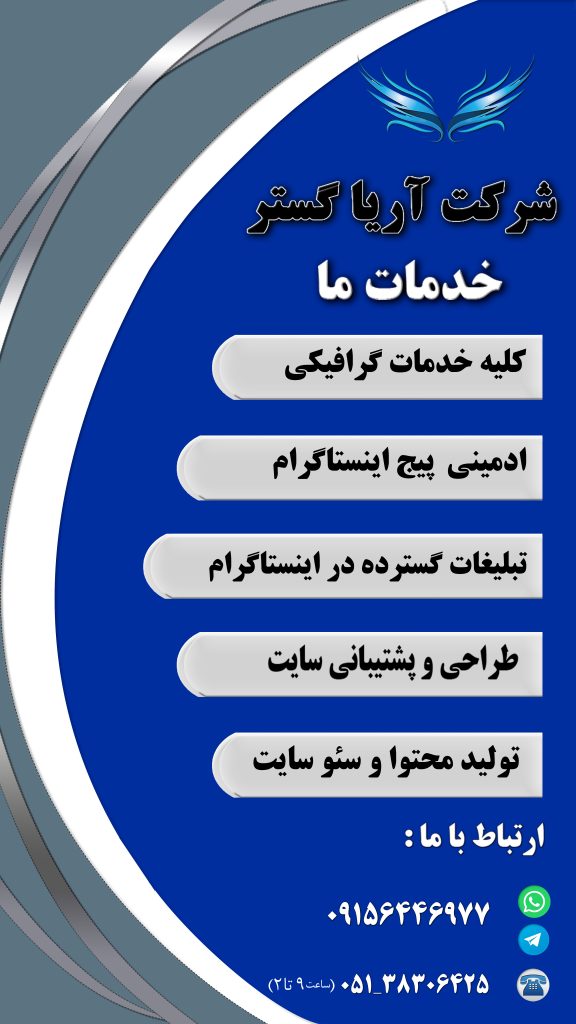همانطور که می دانید فایل های فتوشاپ با فرمت PSD درست می شوند. فایل ها و تصاویری که در حال ویرایش هستند به این ترتیب ذخیره می شوند تا شما بتوانید کار خود را ببندید و بعدا هر وقت خواستید آن را ادامه دهید. هنگام کار با تصاویر، شما همیشه باید یک کپی PSD داشته باشید تا بعدا بتوانید در تصویر تغییرات دلخواهتان را ایجاد کنید. مشکل اینجاست که فایل PSD فرمت استاندارد و یکپارچه ای برای مشاهده تصاویر نیست و به صورت پیش فرض بدون فتوشاپ امکان مشاهده و ویرایش وجود ندارد.
مثلا فرمت های PNG، BMP و JPG را می توان تقریبا با هر ادیتور تصویری باز کرد، اما PSD خاص است و نیاز به به ساپورت خاصی برای باز شدن دارد. اما اگر نمی خواهید برای یک طرح اشتراک Cloud یا (Creative Cloud subscription) هزینه ای پرداخت کنید، پس باید چکار کنید؟ در ادامه با نت نوشت همراه باشید.
خوشبختانه برای اجرای فایل PSD بدون فتوشاپ شما انتخاب های رایگانی را در اختیار دارید. سوال اینجاست که آیا این روش ها به خوبی فتوشاپ می توانند عمل کنند، خیر! آیا به قدرت و انعطاف پذیری فتوشاپ می باشند، قطعا نه! در واقع بسیاری از این اپلیکیشن ها فقط قادر به نمایش یک فایل PSD به صورت فقط یک عکس هستند. اما خب شاید دیدن یک تصویر مسطح از یک فایل PSD همان چیزی است که شما نیاز دارید!
ما از این تمپل business card PSD که به طور رایگان در Freepik موجود است استفاده خواهیم کرد تا نشان دهیم هرکدام از اپ های زیر می توانند یک فایل PSD را بارگذاری کرده، نمایش داده و حتی آن را ویرایش کنند.
GIMP
GIMP باید اولین انتخاب شما برای باز کردن و ویرایش یک فایل PSD از بین تمام نرم افزارهای موجود باشد. GIMP علاوه بر ویندوز برای مک و لینوکس هم منتشر شده است و با یاد گرفتن آن می توانید در هر سیستم عاملی از آن استفاده کنید.
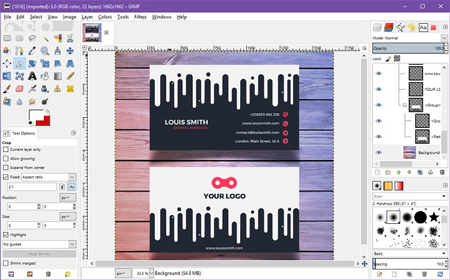
GIMP باید اولین انتخاب شما برای باز کردن و ویرایش یک فایل PSD باشد
ساپورت PSD به طور کامل در این اپ انجام می شود و نیازی به یک پلاگین سوم و هیچ چیز دیگری ندارید.
به File > Open بروید فایل PSD خود را پیدا کنید بر روی OPEN کلیک کنید.
نکته ی خوب درباره ی GIMP این است که می تواند به طور واقعی لایه های منحصر به فرد یک فایل PSD را پردازش کند. البته بعضی از لایه ها برای GIMP قابل خواندن نیستند و یا باید تبدیلاتی در آن ها صورت پذیرد تا GIMP بتواند با آنها کار کند. سیو کردن PSD ، اگر قصد دارید آن را بعدا در فتوشاپ باز کنید، می تواند فایل را خراب کند.
GIMP نرم افزاری open source است که این ویژگی دارای مزیت هایی می باشد، مثلا هر وقت بخواهید می توانید به کد منبع آن (source code) نگاهی بیندازید.
Paint.NET
این برنامه بسیار قابل احترام است، چون دقیقا می داند که چه انتظاری از آن داریم: ویرایشگر تصویری که بهتر از Microsoft Paint عمل می کند و یاد گرفتن آن به سختی فتوشاپ یا GIMP نیست.
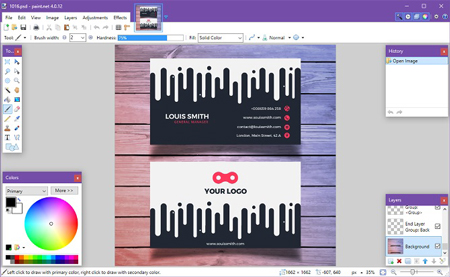
Paint.NET از تمامی ویژگی های فتوشاپ پشتیبانی نمی کند
اما اگر قصد دارید تا این برنامه قوی تر عمل کند، نیاز به نصب پلاگین های خاصی می باشد و اگر قصد نصب پلاگین را دارید، یک پلاگین خاص را باید حتما نصب کنید: پلاگین PSD.
پلاگین PSD را دانلود کنید محتوای فایل زیپ را استخراج کنید فایل PhotoShop.dll را کپی کنید به فولدر محل نصب NET بروید فایل PhotoShop.dll را در زیرفولدر FileTypes پیست (Paste) کنید Paint.NET را اجرا کنید.
با نصب پلاگین دیگر فایل PSD بدون مشکل اجرا خواهد شد. توجه داشته باشید که هرچند Paint.NET معمولا جوابگوی لایه های PSD می باشد، اما گاهی شما در RUN کردن به مشکلاتی برمی خورید، زیرا Paint.NET از تمامی ویژگی های فتوشاپ پشتیبانی نمی کند.
Photopea Online Editor
شاید تا حالا اسم Photopea به گوشتان نخورده باشد. این اپلیکیشن اینترنتی کمتر شناخته شده اساسا شبیه ورژن آنلاین فتوشاپ یا GIMP عمل می کند. هرچند که نمی توان این اپ آنلاین را به خوبی مشابه های نامبرده دانست، اما باز هم عملکرد آن فوق العاده است.
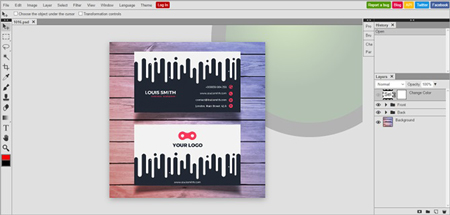
باز کردن فایل PSD بدون فتوشاپ
همان طور که می بینید طرح بندی این اپ مشابه فتوشاپ بوده و برای استفاده از آن شما را به دردسر نمی اندازد. آیا می خواهید یک فایل PSD را باز کنید؟ خیلی ساده است!
به File > Open بروید فایل PSD مورد نظر خود را پیدا کنید و سپس بر روی Open کلیک کنید.
نکته ی جالب اینجاست که Photopea می تواند لایه های منحصر به فرد را هم بخواند که خود من شخصا از یک نرم افزار اینترنتی چنین انتظاری را نداشتم! مثبت ترین نکته درباره ی این برنامه آنلاین بودن آن است، شما می توانید فایل PSD خود را هرکجا که باشید و با هر کامپیوتری باز کنید، فقط کافی است تا به اینترنت دسترسی داشته باشید.
XnView
XnView یک برنامه ساز حرفه ای تصویری است که به شما امکان می دهد تا مجموعه های تصویری خود را به طرق مختلف باز کرده و ببینید. این نرم افزار قابلیت های پایه ی ویرایش تصویر همچون فیلترها و افکت ها را هم دارا می باشد.
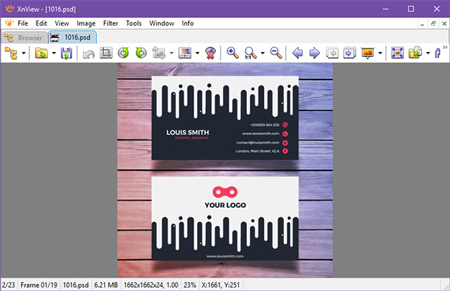
باز کردن فایل psd
نکته ی منحصر به فرد این نرم افزار این است که می تواند بیس از ۵۰۰ فرمت مختلف را بخواند و بیش از ۷۰ فرمت هم از آن خروجی گرفت، پس برای تبدیل کردن فرمت ها هم عالی می باشد.
به File > Open بروید فایل PSD مورد نظر خود را پیدا کنید بر روی Open کلیک کنید.
پس از دانلود شما قادر به ۳ نوع ستاپ مختلف هستید: Minimal، Standard و Extended. مینیمال حداقل فضای لازم از هارد شما را می گیرد و برای باز کردن فایل های PSD کافی است. شما با این برنامه نیاز به هیچ چیز اضافه تری همچون نصب پلاگین ندارید.
IrfanView
این برنامه هم مشابه XnView است، یعنی استفاده ی اصلی آن برای دیدن عکس و تبدیل فرمت ها می باشد. هرچند که تعداد فرمت هایی که ساپورت می کند کمتر از مورد قبلی جدول ما می باشد، اما همه ی فرمت های مهم توسط IrfanView ساپورت می شوند.
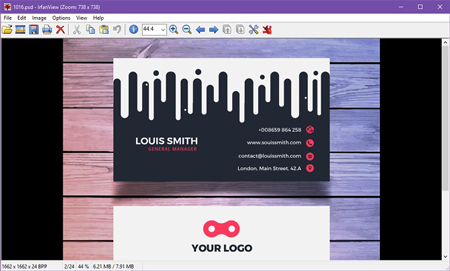
برنامه IrfanView سبک و سریع می باشد و قابلیت نصب پلاگین بر روی آن وجود دارد
هرچند که IrfanView قادر به رندر کردن PSD های مسطح می باشد، اما قادر به ادیت کردن و یا سیو کردن PSD نیست، مگر آنکه آن را به فرمت متفاوتی برده باشید.
به File > Open بروید فایل PSD مورد نظر خود را پیدا کنید بر روی Open کلیک کنید.
پیشنهاد می کنم که این اپ را بر روی سیستم خود داشته باشید. اگر از آن برای دیدن عکس های خود استفاده کنید به هیچ وجه پشیمان نمی شوید. این برنامه سبک و سریع می باشد و قابلیت نصب پلاگین بر روی آن وجود دارد.
Google Drive
هرچند که استفاده از Google Drive برای دیدن عکس و فایل کمی عجیب به نظر می رسد، اما Google Drive قادر است که این کار را به خوبی انجام دهد. مهم ترین نکته برای مقاله ی ما این است که Google Drive قادر به باز کردن فایل های PSD می باشد.
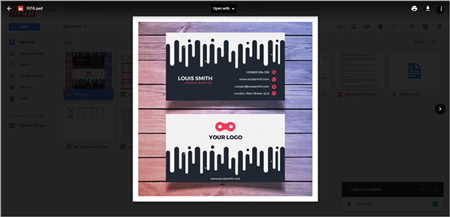
اجرای فایل PSD بدون فتوشاپ
سایت Google Drive را باز کنید بر روی My Drive کلیک کرده و Upload files را انتخاب کنید فایل PSD مورد نظر خود را انتخاب کنید بر روی Open کلیک کنید برای دیدن فایل دبل کلیک کنید.
هرچند که چندین راه برای آپلود تصویر در Google Drive وجود دارد، اما اگر می خواهید فقط یک فایل را باز کنید این ساده ترین راه بود که به شما گفتیم. مزیت استفاده از Google Drive این است که اگر بر سر کامپیوتر شخصی خود نباشید و قادر به نصب نرم افزارهای گفته شده در بالا هم نیستید، Google Drive در دسترس شما خواهد بود.
Go2Convert
شماره ی ۷ ما روشی برای دیدن، باز کردن و ویرایش یک فایل PSD نیست. این نرم افزار برای تبدیل فرمت PSD به فرمت های دیگر نظیر PNG یا JPG است.
بر روی Select File کلیک کنید فایل PSD خود را انتخاب کنید بر روی Open کنید بر روی Upload Now کلیک کنید وقتی آپلود به پایان رسید، شما می توانید از فرمت های زیادی برای تبدیل فایل PSD استفاده کنید. حتی درصورت تمایل می توانید سایز تصویر را تغییر داده و برای فرمت های خاصی فشرده سازی را بر روی فایل انجام دهید.
چرا به جای همه ی این کارها از فتوشاپ استفاده نکنیم؟!
این ۷ روش قطعا کار می کنند، اگر استفاده از آن ها شما را راضی نگه می دارد، خب با همان ها کار خود را انجام دهید! اما اگر در آینده تصمیم به کار حرفه ای در حوزه ی PSD گرفتید، شما واقعا مجبور خواهید بود که یک اشتراک اولیه Creative Cloud برای فتوشاپ داشته باشید. هرچند که می توان از GIMP هم استفاده کرد، اما این اپ هم محدودیت هایی دارد. GIMP برای کاربران معمولی خوب است، اما فتوشاپ همیشه بهترین گزینه است.